Em hãy quan sát một cây thư mục cho trước, ví dụ như trong Hình 4. Em hãy chọn một tệp nào đó và đố bạn tìm được tệp này.
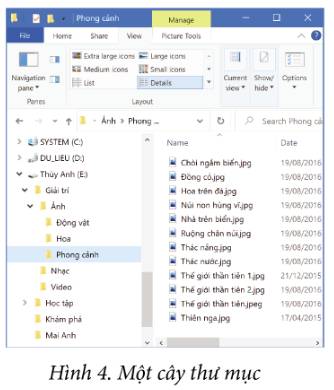
Hãy nhập câu hỏi của bạn vào đây, nếu là tài khoản VIP, bạn sẽ được ưu tiên trả lời.

vào star tìm tệp
Nếu bạn kích phải vào biểu tượng taskbar của Explorer, bạn sẽ thấy một danh sách chứa hầu hết các thư mục được truy cập gần đây, kích vào một thư mục để trở về location đó.
Khi khởi chạy Windows Explorer, nó sẽ đưa bạn đến chế độ xem Library mới – đó là một chế độ xem của 4 thư viện Windows 7 mặc định (Documents, Music, Pictures và Videos). Như những gì bạn thấy trong hình 2, phiên bản Explorer của Windows 7 cũng đặc trưng bằng một panel điều hướng đã được tân trang lại ở phía trái, với 5 phần chủ yếu: Favorites, Libraries, Homegroup, Computer và Network.

Các ổ đĩa, thư mục và các tệp ở Hình 2:
- Ổ đĩa: (C:), (D:), (E:), (F:).
- Thư mục: Gia sach, Sach, Vo bai tap.
- Tệp: Tin hoc, Toan.
Trong Hình 3, thư mục Gia sach đang được mở. Nội dung của thư mục đó gồm hai thư mục con: Sach, Vo bai tap.

1) Các bước để di chuyển một tệp, thư mục:
Bước 1: Nháy chuột vào dải lệnh Home.
Bước 2: Chọn thư mục chứa tệp cần di chuyển.
Bước 3: Chọn tệp cần di chuyển.
Bước 4: Nháy chuột vào lệnh Move to.
Bước 5: Chọn Choose location... và chọn thư mục To1.
2) a) Trong thư mục Lop4 không còn có tệp GioiThieuTo1.
b) Tệp GioiThieuTo1 là bài trình chiếu của To1. Không nên di chuyển tệp này vào thư mục To2.
c) Để di chuyển thư mục, có thể dùng lệnh Move to.

a) Cây thư mục ở Hình 9: Ổ đĩa tên là (G:).
b) Trong thư mục Hoc tap chứa:
- Thư mục con: Toan, Tin hoc.
- Tệp: Sach Toan, Vo Toan 3, Sach Tin hoc, Vo Tin hoc 3, Danh muc sach vo.
c) Các bước tìm đến tệp:
- Danh muc sach vo:
Mở ổ đĩa (G:) trong máy tính.
Mở thư mục Hoc tap.
Tìm tệp Danh muc sach vo.
- Vo Tin hoc 3:
Mở ổ đĩa (G:) trong máy tính.
Mở thư mục Hoc tap.
Tiếp tục mở thư mục Tin hoc.
Tìm tệp Vo Tin hoc 3.

Tham khảo:
Bước 1: Đổi tên tệp Cay chuoi co la mau xanh thành CayChuoi_Ve bằng cách sử dụng lệnh Rename.
Bước 2: Di chuyển các tệp ảnh ở thư mục AnhDongThucVat vào các thư mục phù hợp như Hình 3 bằng cách sử dụng lệnh Move to.
Bước 3: Xóa thư mục AnhDongThucVat bằng cách sử dụng lệnh Delete.

Đổi tên thư mục theo các bước sau:
Bước 1: Chọn thư mục cần đổi tên.
Bước 2: Nháy chuột vào lệnh Rename.
Bước 3: Gõ tên thư mục mới, gõ Enter.
Xóa thư mục theo các bước sau:
Bước 1: Chọn thư mục cần xóa.
Bước 2: Nháy chuột vào lệnh Delete (hoặc gõ phím Delete).
Nháy đúp chuột để mở thư mục cho trước, ta có thể xem thư mục đó chứa các tệp và thư mục bên trong. Từ đó, tìm được tệp theo yêu cầu.
Ví dụ tìm tệp đồng cỏ.
Bước 1: vì tệp đồng cỏ là tệp ảnh về phong cảnh nên ta sẽ mở thư mục phong cảnh để tìm
Bước 2: Tìm các trong các tệp của thư mục phong cảnh